Regelassistent
Sie können Bedingungen und Aktionen im Regelassistenten definieren. Definieren Sie zunächst Bedingungen, und anschließend Aktionen. Manche Bedingungen und Aktionen haben unterschiedliche Funktionsweisen für den Echtzeitfilter und den On-Demand-Datenbankscan. Dies liegt daran, dass die Schutztypen bei der Verarbeitung von Dateien anders vorgehen.
1.Klicken Sie auf Hinzufügen (in der Mitte), um ein Fenster für Regelbedingungen zu öffnen, in dem Sie Bedingungstyp, Vorgang und Wert festlegen können. Definieren Sie zunächst Bedingungen, und anschließend Aktionen.
Sie können mehrere Bedingungen festlegen. In diesem Fall wird die Regel nur angewendet, wenn alle Bedingungen erfüllt sind. Alle Bedingungen werden mit dem logischen Operator UND verknüpft. Selbst wenn die meisten Bedingungen erfüllt sind und nur eine Bedingung nicht erfüllt ist, gilt das Auswertungsergebnis als nicht erfüllt und die Aktion für die Regel wird nicht ausgeführt. |
2.Klicken Sie unten auf Hinzufügen, um eine Regelaktion hinzuzufügen.
Sie können mehrere Aktionen für eine Regel hinzufügen. |
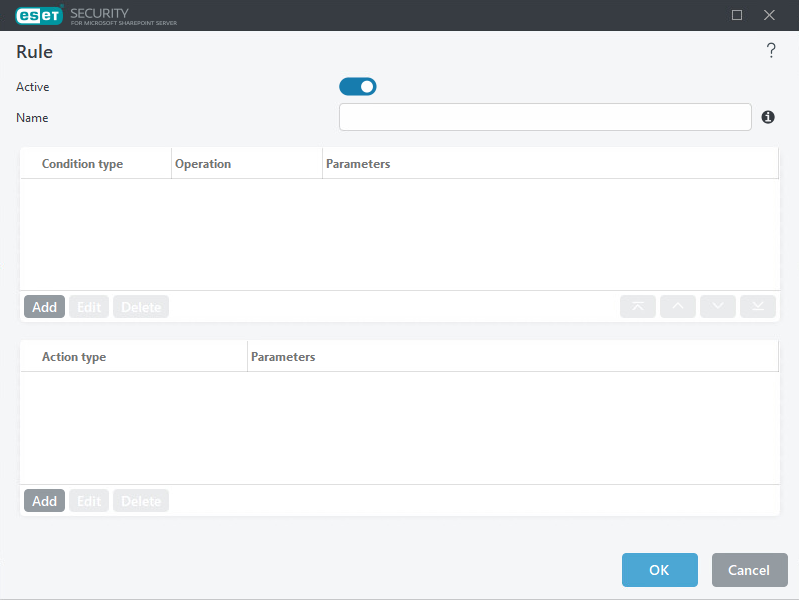
3.Definieren Sie Bedingungen und Regeln, und geben Sie anschließend einen Namen ein, um die Regel leicht wiederzuerkennen. Dieser Name wird anschließend in der Regelliste angezeigt. Name ist ein Pflichtfeld. Falls dieses Feld rot hervorgehoben ist, geben Sie einen Regelnamen in das Textfeld ein und klicken Sie auf OK. Die rote Hervorhebung verschwindet nicht, nachdem Sie einen Regelnamen eingegeben haben, sondern erst, nachdem Sie auf OK geklickt haben
4.Wenn Sie eine Regel für die spätere Verwendung vorbereiten möchten, können Sie den Schalter neben Aktiv anklicken, um die Regel zu deaktivieren. Aktivieren Sie das Kontrollkästchen neben einer Regel, um die Regel zu aktivieren.
Wenn eine neue Regel hinzugefügt oder eine vorhandene Regel bearbeitet wird, beginnt automatisch ein erneuter Datei-Scan mit den neuen bzw. geänderten Regeln. |
